Popup-annonser (Annonser) genereres av adware eller reklamestøttet programvare som automatisk gjengir annonser på et offers datamaskin for å tjene penger fra annonsører. Selv om annonser er en legitim metode for annonsørene å markedsføre produktene sine (f.eks. på Internett-nettsteder), er programvaren designet for den jobben, ofte kjent som "Adware". programvare" i de fleste tilfeller er skadelig programvare (ondsinnet programvare) og annonsene som produseres fra denne programvaren vises på den infiserte datamaskinen i form av popup-vinduer (pop-up). annonser).
Teknisk sett er adware-programmer kategorisert som "PUP" (potensielt uønskede programmer) fordi de kan inneholde og installere skadelige programmer på datamaskinen din, som rootkits, trojanere eller virus. Hvis en datamaskin er infisert med adware, vises flere popup-annonser, bannere og sponsede lenker på offerets dataskjerm eller i nettleseren og i noen tilfeller kan datamaskinens hastighet bli redusert på grunn av skadelige programmer som kjører på bakgrunn. Adware-programmer kan også kapre nettleserinnstillingene og hjemmesiden din for å vise flere annonser mens du bruker nettleseren.
Adware-programmer er sannsynligvis installert uten brukerens viten, fordi det vanligvis er samlet i annen freeware-programvare som lastes ned - og installeres - fra kjente internettsider som "download.com (CNET)”, “Softonic.com”, etc. Av den grunn må du alltid være oppmerksom på installasjonsalternativene for ethvert program du installerer på datamaskinen din, fordi de fleste programvareinstallasjonsprogrammer inneholder tilleggsprogramvare du aldri ønsket installere. Med enkle ord, IKKE INSTALLER NOE IRRELEVANT PROGRAMVARE som følger med programvareinstallasjonsprogrammet til programmet du vil installere. Mer spesifikt, når du installerer et program på datamaskinen din:
- IKKE TRYKK på "Neste”-knappen for rask på installasjonsskjermene.
- LES NØYE vilkårene og avtalene før du klikker på "Godta".
- VELG ALLTID: "Tilpasset" installasjon.
- AVVIS å installere tilleggsprogramvare du ikke ønsker å installere.
- FJER MERKE AV alle alternativer som sier at hjemmesiden og søkeinnstillingene vil bli endret
Slik fjerner du annonser (popup-annonser) og adware-programvare fra datamaskinen din.
Trinn 1. Avinstaller Adware-applikasjoner fra kontrollpanelet.
1. For å gjøre dette, gå til:
- Windows 8/7/Vista: Start > Kontrollpanel.
- Windows XP: Start > Innstillinger > Kontrollpanel

2. Dobbeltklikk for å åpne
- Legg til eller fjern programmer hvis du har Windows XP
- Programmer og funksjoner hvis du har Windows 8, 7 eller Vista.
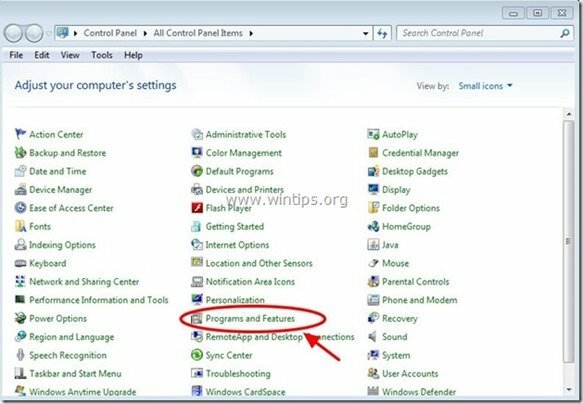
3. Når programlisten vises på skjermen, sorterer du programmene som vises etter installasjonsdato (Installert på) og finner deretter og Fjern (Avinstaller) et ukjent program som nylig ble installert på systemet ditt. Fjern også noen av disse adware-programmene som er oppført nedenfor*:
- Mediaspiller
- SaveSense
- SavingsBull eller SavingsBullFilter
- Scorpion Saver
- TheBlocker
- Videospiller
- YouTubeAdBlocker
* Også fjerne fra datamaskinen hvilken som helst annen ukjent eller uønsket applikasjon.
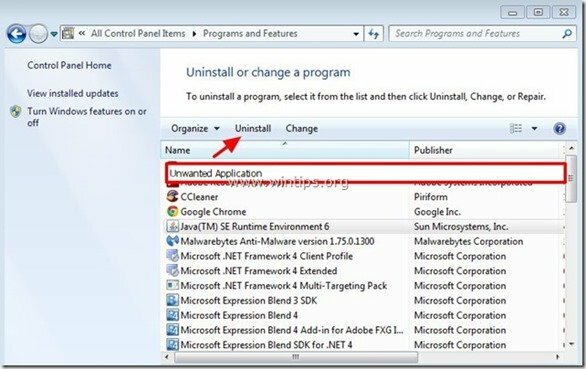
Trinn 2: Rens adware og uønskede nettleserverktøylinjer.
AdwCleaner er et gratis verktøy for fjerning som enkelt kan fjerne adware-programvare (annonseprogramvare), PUP (potensielt uønskede programmer), verktøylinjer, kaprere.
1. Last ned og lagre "AdwCleaner"-verktøyet til skrivebordet ditt.
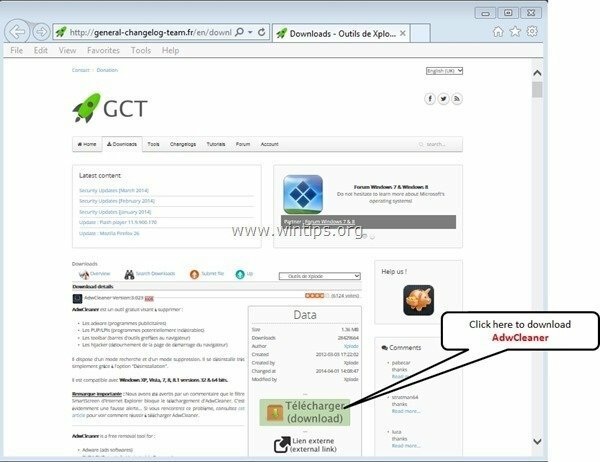
2. Lukk alle åpne programmer og Dobbeltklikk å åpne «AdwCleaner» fra skrivebordet ditt.
3. Etter å ha akseptert "Lisensavtale" trykk "Skann"-knappen.
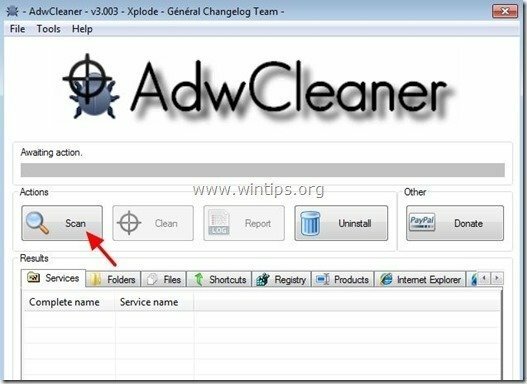
4. Når skanningen er fullført, trykk "Ren" for å fjerne alle uønskede ondsinnede oppføringer.
4. Trykk "OK" ved "AdwCleaner – Informasjon” og trykk "OK" en gang til for å starte datamaskinen på nytt.

5. Når datamaskinen starter på nytt, Lukk "AdwCleaner" informasjon (readme)-vinduet og fortsett til neste trinn.
Trinn 3. Fjern potensielt uønskede programmer (PUPs) med Junkware Removal Tool.
1. Last ned og kjør JRT – Junkware Removal Tool.

2. Trykk på hvilken som helst tast for å begynne å skanne datamaskinen med "JRT – Junkware Removal Tool”.

3. Vær tålmodig til JRT skanner og renser systemet ditt.

4. Lukk JRT-loggfilen og og deretter omstart din datamaskin.

Trinn 4. Fjern Ads & Adware-utvidelser fra Internet Explorer, Google Chrome og MOzilla Firefox.
I dette trinnet lærer du hvordan du fjerner alle annonser og adware-utvidelser fra nettleseren din.
Internet Explorer, Google Chrome, Mozilla Firefox
Internet Explorer
Slik fjerner du annonser fra Internet Explorer
1. Fra hovedmenyen i Internet Explorer klikker du: "Verktøy "  og velg "Internett instillinger".
og velg "Internett instillinger".
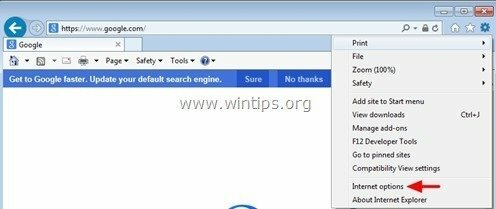
2. Klikk på "Avansert"-fanen.
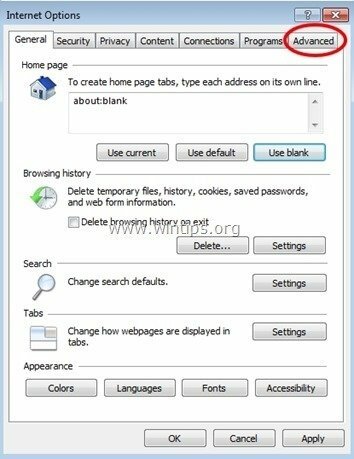
3. Velg "Nullstille”.
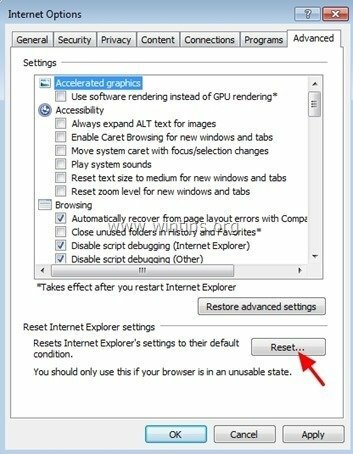
4. Merk av (for å aktivere) "Slett personlige innstillinger"-boksen og velg "Nullstille”.
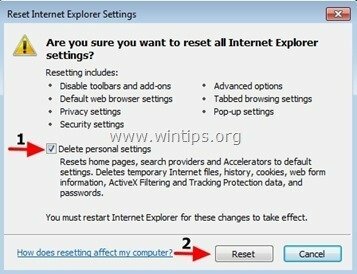
5. Etter at tilbakestillingshandlingen er fullført, trykk "Lukk" og velg deretter "OK" for å avslutte Internet Explorer-alternativene.
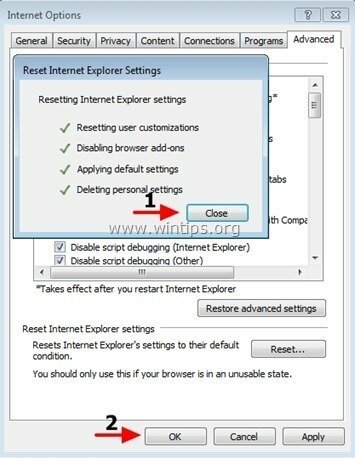
6. Lukk alle vinduer og omstart Internet Explorer.
Google Chrome
Slik fjerner du annonser fra Chrome
1. Åpne Google Chrome og gå til Chrome-menyen  og velg "Innstillinger".
og velg "Innstillinger".

2. Se på slutten av "Innstillinger" og trykk på "Vis avanserte innstillinger" lenke.
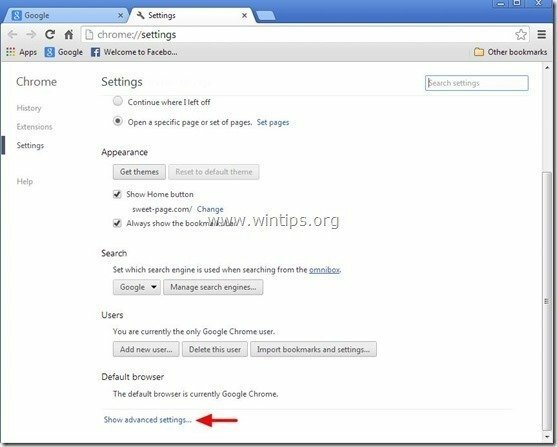
3. Rull hele siden ned og trykk på "Tilbakestill nettleserinnstillinger"-knappen.
![chrome-reset-browser-settings_thumb2[1] chrome-reset-browser-settings_thumb2[1]](/f/b8f2bb941e691fae874e6cb8f6688eba.jpg)
4. Trykk "Nullstille”-knappen igjen.
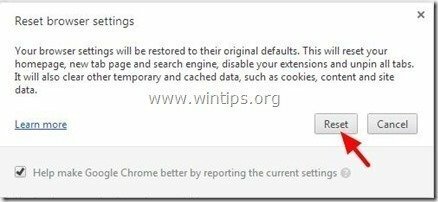
5.Omstart Google Chrome.
Mozilla Firefox
Hvordan fjerne annonser fra Firefox
1. Fra Firefox-menyen, gå til "Hjelp” > “Feilsøkingsinformasjon”.
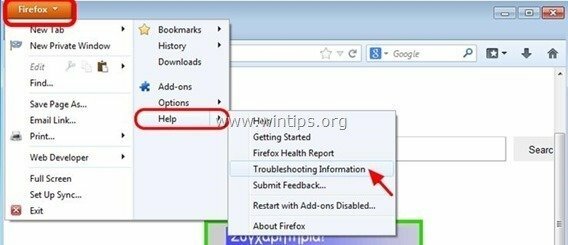
2. i "Feilsøkingsinformasjon"-vinduet, trykk "Tilbakestill Firefox”-knappen til tilbakestill Firefox til standardtilstanden.
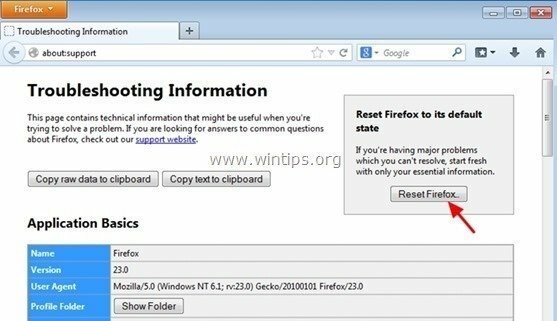
3. Trykk "Tilbakestill Firefox" en gang til.
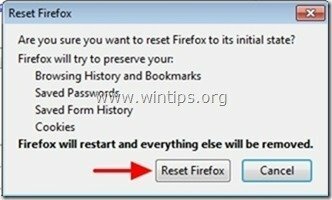
4. Etter at tilbakestillingsjobben er fullført, starter Firefox på nytt.
Trinn 5. Ren datamaskinen din fra å forbli ondsinnede trusler.
nedlasting og installere et av de mest pålitelige GRATIS anti-malware programmene i dag for å rense datamaskinen fra gjenværende ondsinnede trusler. Hvis du vil være konstant beskyttet mot trusler mot skadelig programvare, eksisterende og fremtidige, anbefaler vi at du installerer Malwarebytes Anti-Malware Premium:
Malwarebytes™-beskyttelse
Fjerner spyware, adware og skadelig programvare.
Start din gratis nedlasting nå!
Rask nedlasting og installasjonsinstruksjoner:
- Etter at du har klikket på lenken ovenfor, trykk på "Start min gratis 14-prøveperiodealternativet for å starte nedlastingen.
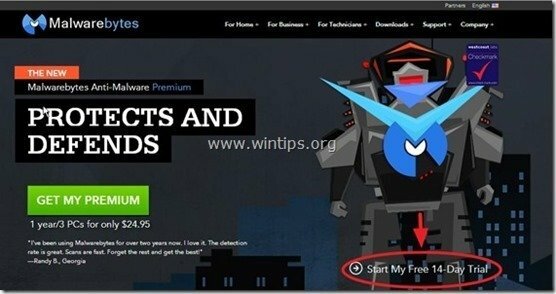
- For å installere GRATIS versjon av dette fantastiske produktet, fjern merket for "Aktiver gratis prøveversjon av Malwarebytes Anti-Malware Premium"-alternativet på den siste installasjonsskjermen.
![malwarebytes-anti-malware-free-insta[2] malwarebytes-anti-malware-free-insta[2]](/f/e2f51ea7f5c0da9897fabbb518706288.jpg)
Skann og rengjør datamaskinen med Malwarebytes Anti-Malware.
1. Løpe "Malwarebytes Anti-Malware" og la programmet oppdatere til siste versjon og skadelig database hvis nødvendig.
![update-malwarebytes-anti-malware_thu[2] update-malwarebytes-anti-malware_thu[2]](/f/1f1d008d63b018c1962a21df9c45fd0e.jpg)
2. Når oppdateringsprosessen er fullført, trykk på "Skann nå”-knappen for å begynne å skanne systemet for skadelig programvare og uønskede programmer.
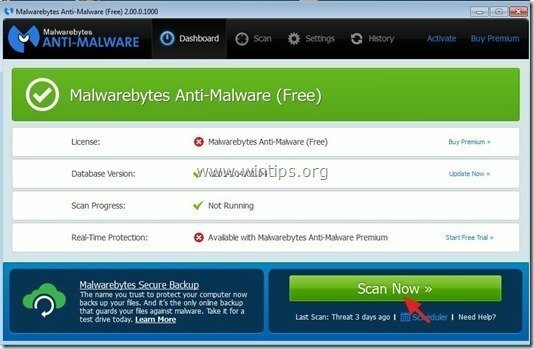
3. Vent nå til Malwarebytes Anti-Malware er ferdig med å skanne datamaskinen for skadelig programvare.
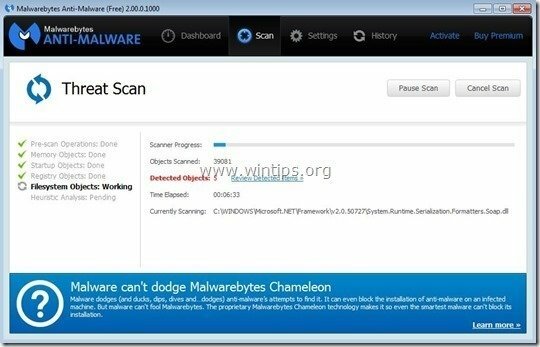
4. Når skanningen er fullført, trykk først på "Karantene alle"-knappen for å fjerne alle trusler og klikk deretter på "Bruk handlinger”.
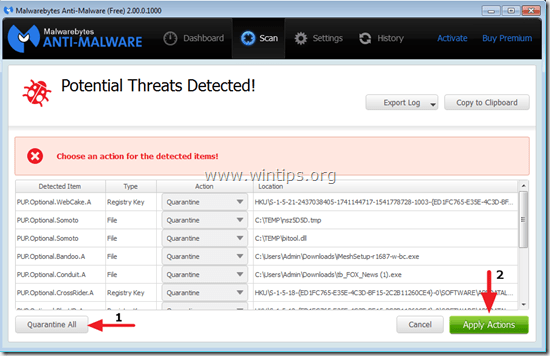
5. Vent til Malwarebytes Anti-Malware fjerner alle infeksjoner fra systemet ditt, og start deretter datamaskinen på nytt (hvis nødvendig fra programmet) for å fjerne alle aktive trusler fullstendig.
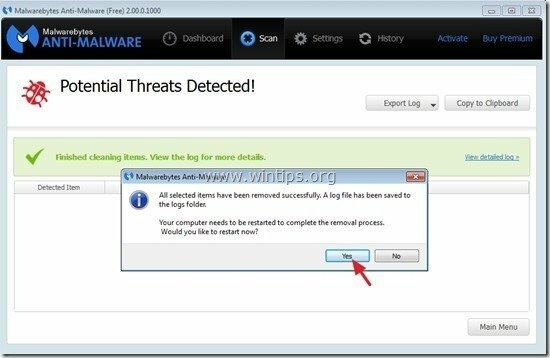
6. Etter at systemet starter på nytt, kjør Malwarebytes' Anti-Malware igjen for å bekrefte at ingen andre trusler er igjen i systemet ditt.
Råd: For å sikre at datamaskinen din er ren og trygg, utføre en Malwarebytes Anti-Malware full skanning i Windows "Sikkerhetsmodus". Du kan finne detaljerte instruksjoner om hvordan du gjør det her.
Trinn 6. Rengjør uønskede filer og oppføringer.
Bruk "CCleaner” program og fortsett til ren systemet ditt fra midlertidig Internett-filer og ugyldige registeroppføringer.*
*Hvis du ikke vet hvordan du installerer og bruker "CCleaner", les disse bruksanvisning.
